Можете да извършите Clean Boot на устройство с Windows 11, за да коригирате различни проблеми като BSOD, грешки на драйвери, бавен компютър и т.н. Чистото зареждане е подходящо за много проблеми с Windows 11, тъй като стартира компютъра без намеса на приложения на трети страни.
Така че, ако вашият компютър с Windows 11 се държи странно и не знаете точната причина за това, можете да извършите чисто зареждане. По-долу сме обсъдили как да почистите зареждането на Windows 11.
Какво е Clean Boot?
Можете просто да приемете Clean Boot като техника, която стартира вашия компютър с минимален набор от програми и драйвери. Можете да извършите чисто зареждане, ако се съмнявате, че определени програми или драйвери са в конфликт със системните услуги и предизвикват проблеми.
Ако проблемът продължава дори след извършване на чисто зареждане, това просто означава, че проблемът е другаде на вашия компютър.
Как да почистите зареждането на Windows 11
След като вече знаете какво е чисто зареждане, може да искате да знаете как да извършите чисто зареждане на Windows 11. Следвайте стъпките, които сме споделили по-долу, за да извършите чисто зареждане на компютър с Windows 11.
1. За да започнете, натиснете бутона Windows Key + R на клавиатурата. Това ще отвори диалоговия прозорец RUN .
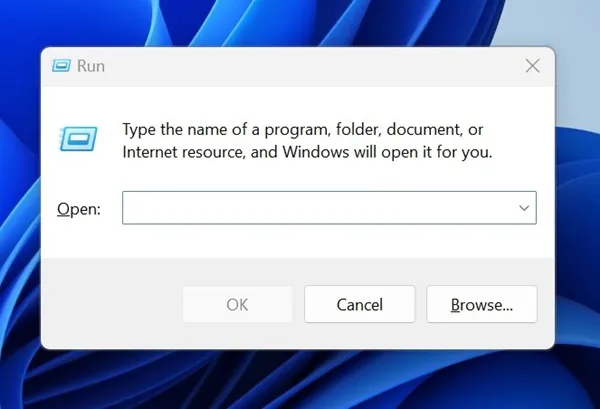
2. Когато се отвори диалоговият прозорец RUN, въведете msconfig и натиснете Enter.
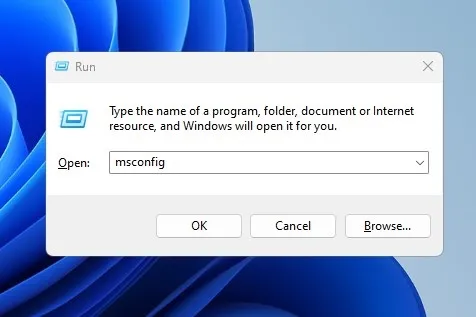
3. Това ще отвори помощната програма за системна конфигурация.
4. След това преминете към раздела Услуги , както е показано на екранната снимка по-долу.
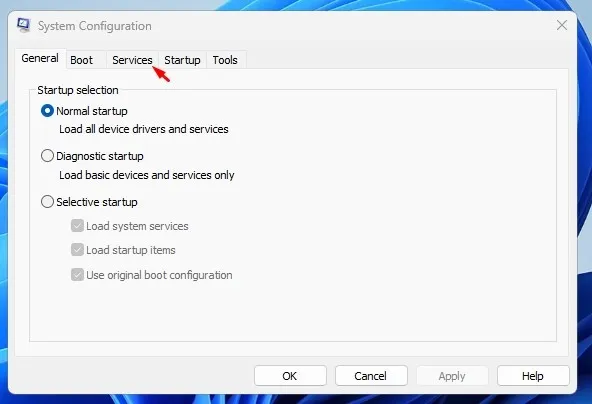
5. В долния ляв ъгъл поставете отметка в квадратчето Скриване на всички услуги на Microsoft .
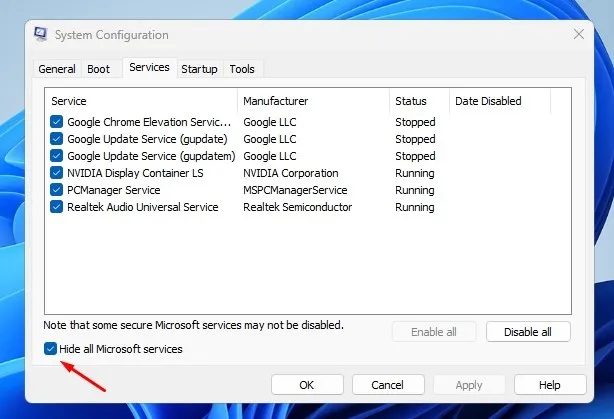
6. След това щракнете върху Деактивиране на всички .
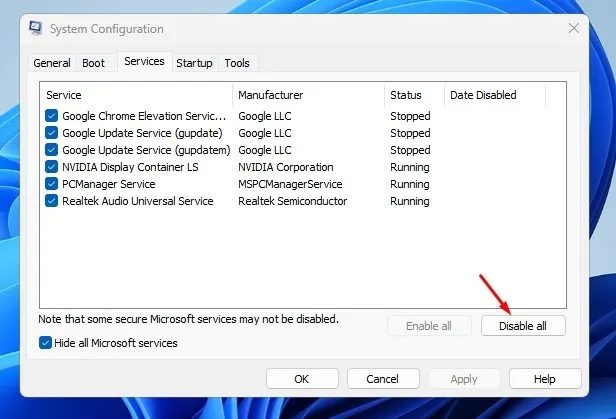
7. След като сте готови, щракнете върху Приложи , след това върху OK .
Деактивирайте стартиращите приложения от диспечера на задачите
Следващата стъпка включва деактивиране на стартиращите програми от диспечера на задачите. Ето какво трябва да направите.
1. Въведете диспечера на задачите в търсенето на Windows 11. След това отворете приложението Task Manager от списъка с най-добри резултати за съвпадение.
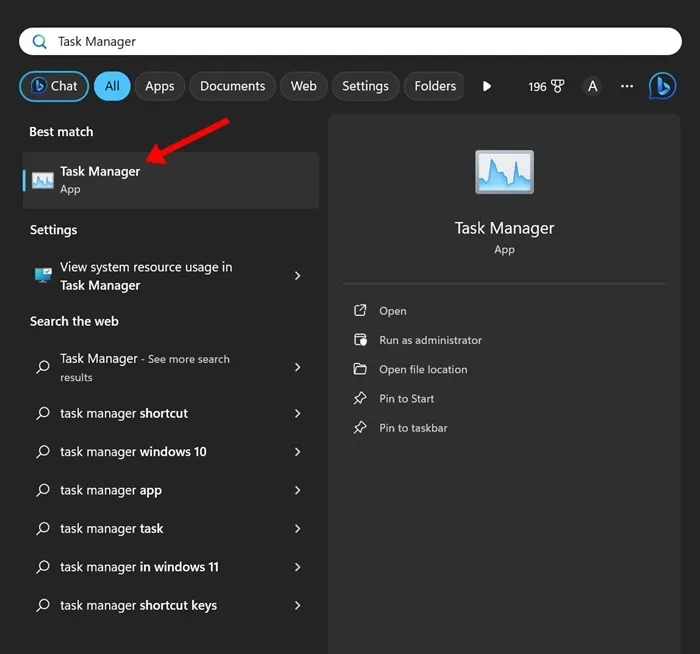
2. Когато се отвори диспечера на задачите, превключете към раздела Стартиращи приложения .
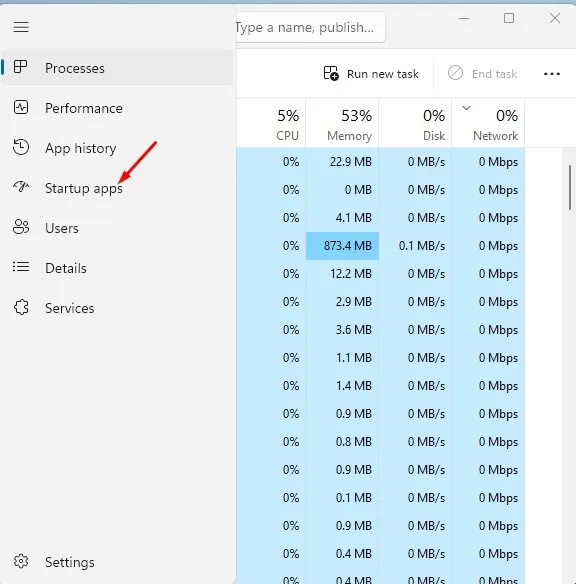
3. Там ще намерите много приложения за стартиране. Щракнете с десния бутон върху всеки един и изберете Деактивиране .
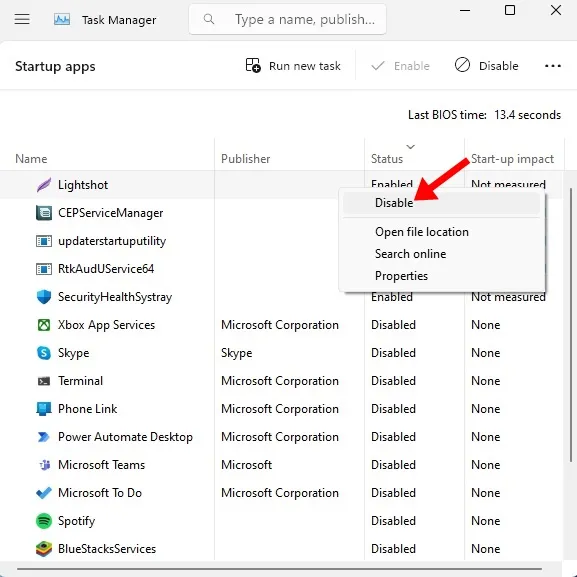
Това е! След като направите промените, просто рестартирайте компютъра си. Windows 11 ще бъде стартиран в чиста среда за зареждане; трябва да проверите дали проблемът продължава.
Как да излезете от чиста среда за стартиране на Windows 11
Независимо дали извършването на чисто зареждане е решило проблема ви или не, ще трябва да излезете от средата на чисто зареждане. Ето как да го направите в Windows 11.
1. Натиснете клавиша Windows + R на клавиатурата. В диалоговия прозорец RUN въведете msconfig и натиснете Enter.
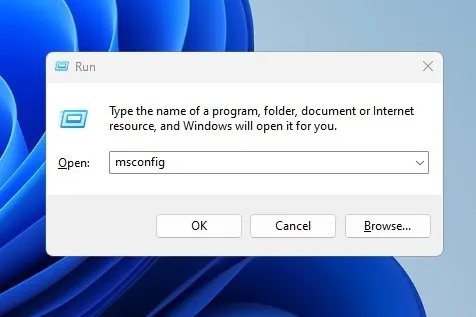
2. След това преминете към раздела Услуги .
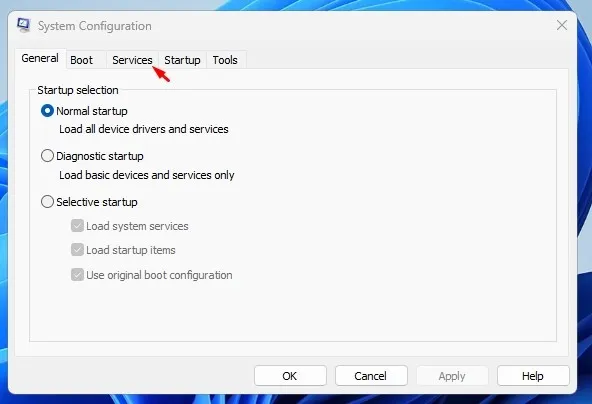
3. Поставете отметка в квадратчето Скриване на всички услуги на Microsoft и щракнете върху Активиране на всички .
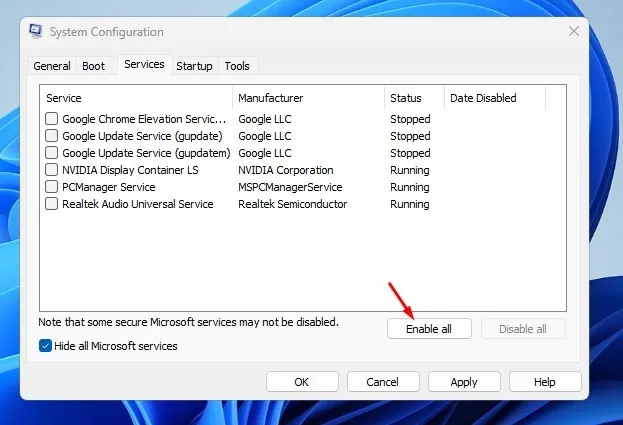
4. След като направите промените, щракнете върху Приложи и след това върху OK .
5. Отворете Task Manager и превключете към Startup Apps .
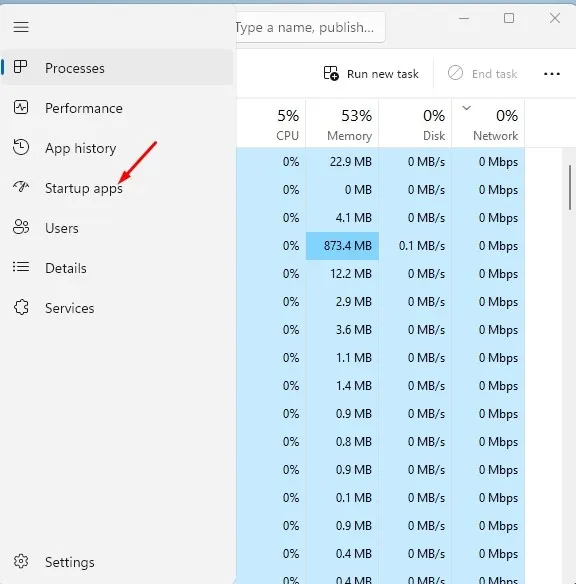
6. Щракнете с десния бутон върху приложенията, които сте деактивирали, и изберете Активиране .
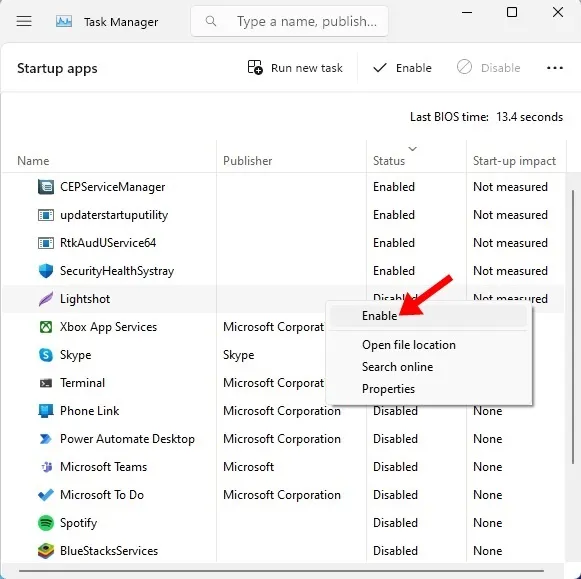
Това е! След като направите промените, рестартирайте вашия компютър с Windows 11. Вашият компютър ще излезе от средата на чисто зареждане.
Това ръководство обяснява как да извършите чисто зареждане на компютър с Windows 11. Ако имате нужда от повече помощ по тази тема, уведомете ни в коментарите. Освен това, ако тази статия ви е от полза, не забравяйте да я споделите с приятелите си.
Вашият коментар